
İçindekiler:
- Yazar John Day [email protected].
- Public 2024-01-30 13:20.
- Son düzenleme 2025-01-23 15:13.
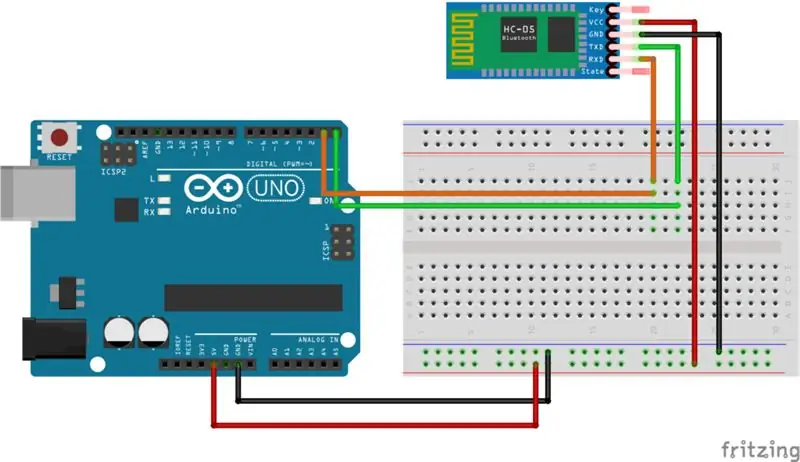
Bu projede, akıllı telefondan Arduino ünitesine mesaj göndermek ve bilgisayarda görüntülemek için Arduino ile HC05 Bluetooth modülü kullanacağız.
HC-05 Bluetooth modülü hakkında:
HC-05 modülünün kullanımı kolay Bluetooth SPP (Seri Port Protokolü) modülü şeffaf kablosuz seri bağlantı kurulumu için tasarlanmıştır. Seri bağlantı noktası Bluetooth modülü, eksiksiz 2.4GHz radyo alıcı-vericisi ve temel bant ile tam nitelikli Bluetooth V2.0+EDR (Gelişmiş Veri Hızı) 3Mbps Modülasyonudur. CMOS teknolojisi ve AFH (Uyarlamalı Frekans Atlama Özelliği) ile CSR Bluecore 04-Harici tek çipli Bluetooth sistemini kullanır. 12.7mmx27mm kadar küçük bir ayak izine sahiptir. Umarım genel tasarım/geliştirme döngünüzü basitleştirir.
Adım 1: Pin Yapılandırması ve İşlevi:
Pin Açıklaması
Durum - Bağlantının durumunu bilmek. (Eşleştirilmiş veya bağlantısı kesilmiş)
Rx - Veri almak için modülün Pin Alma.
Tx - Veri göndermek için modülün İletim Pimi.
5v - Güç pimi
GND - Topraklama pimi
TR/Key - Modülü Etkinleştirir veya Devre Dışı Bırakır.
Adım 2: Gerekli Bileşenler:
- Arduino kartı 1
- HC05 Bluetooth modülü 1
- Atlama telleri 6
- Ekmek Tahtası 1
Kalitesi TEST EDİLEN bu bileşenleri elegocart'tan satın alabilirsiniz.
Adım 3: Proje Kurulumu:
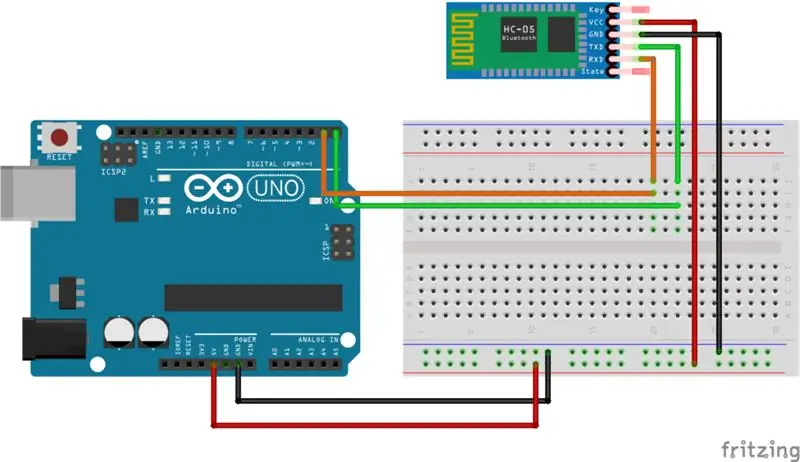
Adım 4: Kod:
#include SoftwareSerial EEBlue(10, 11); // RX | TX geçersiz kurulum() { Serial.begin(9600); EEBlue.başla(9600); //İletişim için varsayılan Baud, Modülünüz için farklı olabilir. Serial.println("Bluetooth kapıları açık.\n Eşleştirme anahtarı olarak 1234 ile herhangi bir bluetooth cihazından HC-05'e bağlanın!."); } void loop() { // Bluetooth'tan Terminal'e herhangi bir veri besleyin. if (EEBlue.available()) Serial.write(EEBlue.read()); // Tüm verileri terminalden bluetooth'a besleyin if (Serial.available()) EEBlue.write(Serial.read()); }
Adım 5: Android Uygulaması:
Play Store'da HC05 Bluetooth modülünü bir Android telefona bağlamak için çok sayıda uygulama vardır, bunlardan herhangi birini kullanabilirsiniz. Bluetooth Terminal uygulamasını kullandım.
Önerilen:
Kozmik STM8 Derleyicisi ile ST Görsel Geliştirme Kurulumu: 11 Adım

Kozmik STM8 Derleyicisi ile ST Görsel Geliştirmeyi Ayarlayın: Windows 10 ile ST Microelectronics'ten (ST) STM8 mikro denetleyicilerini programlamak için Entegre Geliştirme Ortamını (IDE) bu şekilde kurarım. Bunun doğru yol olduğunu iddia etmiyorum, ancak iyi çalışıyor benim için. Bu Eğitilebilir Tabloda bir gibi görünecek
Windows 10 ile ESP32'de Loboris (lobo) Micropython Kurulumu [kolay]: 5 Adım
![Windows 10 ile ESP32'de Loboris (lobo) Micropython Kurulumu [kolay]: 5 Adım Windows 10 ile ESP32'de Loboris (lobo) Micropython Kurulumu [kolay]: 5 Adım](https://i.howwhatproduce.com/preview/how-it-works/18773-installing-loboris-lobo-micropython-on-esp32-with-windows-10-easy-5-steps-0.webp)
Loboris (lobo) Micropython'u ESP32'ye Yükleme Windows 10 ile [kolay]: Bu kılavuz, Loboris micropython'u daha fazla bilgi sahibi olmadan ESP32'nize kurmanıza yardımcı olacaktır. Loboris, standart micropython'da olmayan ve oldukça kullanışlı olan kitaplıklara sahiptir. Bu kılavuz özellikle nasıl kullanılacağına dair öğreticim için hazırlanmıştır
Raspberry Pi ile Görüntü İşleme: OpenCV Kurulumu ve Görüntü Renk Ayrımı: 4 Adım

Raspberry Pi ile Görüntü İşleme: OpenCV Kurulumu ve Görüntü Renk Ayrımı: Bu gönderi, takip edilecek birkaç görüntü işleme eğitiminden ilkidir. Bir görüntüyü oluşturan piksellere daha yakından bakıyoruz, Raspberry Pi'ye OpenCV yüklemeyi öğreniyoruz ve ayrıca bir görüntü yakalamak için test komut dosyaları yazıyoruz ve ayrıca c
Arduino IDE ile NodeMCU Programlama Kurulumu: 3 Adım

Arduino IDE ile NodeMCU Programlama Kurulumu: Bu talimatta size Arduino IDE kullanarak NodeMCU kartını nasıl programlayacağınızı göstereceğim. Bunu yapmak için sürücüleri kurmanız ve NodeMCU kartını Arduino kart listesine eklemeniz gerekir. Adım adım yapalım
Arduino IDE ile Esp 8266 Esp-01'e Başlarken - Arduino Ide'de Esp Board Kurulumu ve Esp Programlama: 4 Adım

Arduino IDE ile Esp 8266 Esp-01'e Başlarken | Arduino Ide'ye Esp Panoları Kurulumu ve Esp Programlama: Bu talimatta, Arduino IDE'ye esp8266 panolarının nasıl kurulacağını ve esp-01'in nasıl programlanıp kod yükleneceğini öğreneceğiz. bu ve çoğu insan sorunla karşı karşıya
